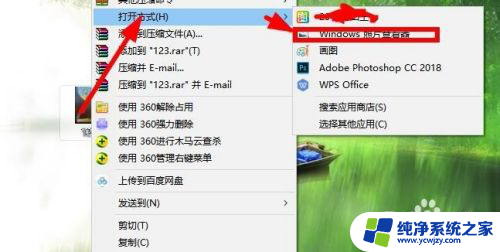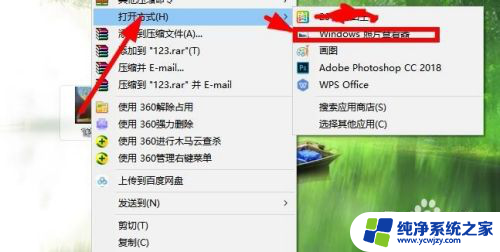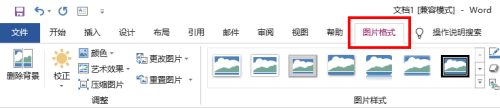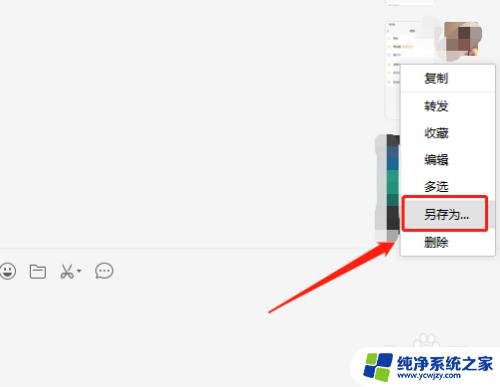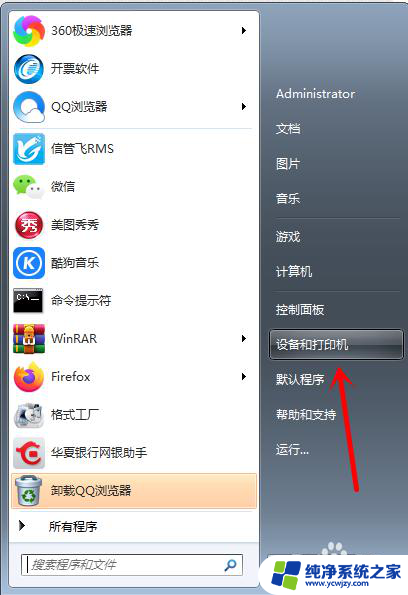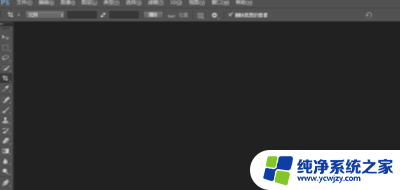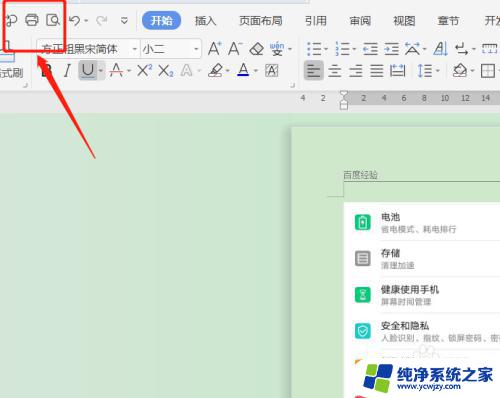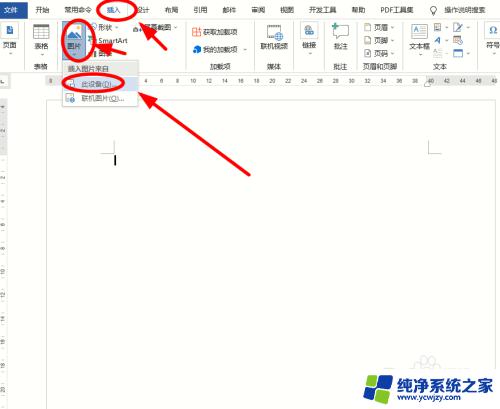打印的图片怎么变清晰 如何让打印出来的图片更加清晰明亮
更新时间:2023-12-18 15:46:00作者:yang
我们生活在一个数字化的时代,每天都有大量的图片被拍摄、上传和打印出来,有时候我们会发现打印出来的照片并不像我们期望的那样清晰明亮。我们应该如何解决这个问题呢?本文将介绍一些简单而有效的方法,帮助我们提升打印出来的图片的清晰度和亮度。无论是想在相册中留下美好的回忆,还是将照片用于展览或礼品,这些技巧都能帮助我们打印出更加令人满意的图片。
操作方法:
1.找到要打印的图片,右键点击选择【打开方式】-【windows】图片查看器。
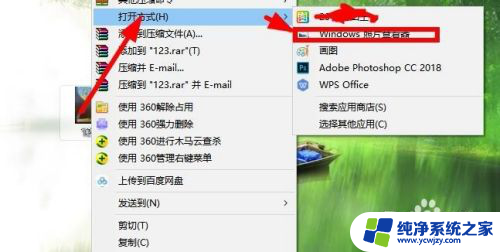
2.点击左上方的【打印图片】菜单,进入到打印编辑状态。
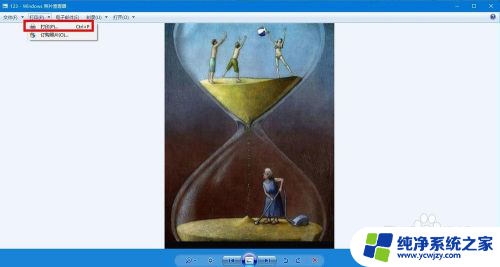
3.找到上方的【打印质量】选项,点击列表选择【最高质量】。
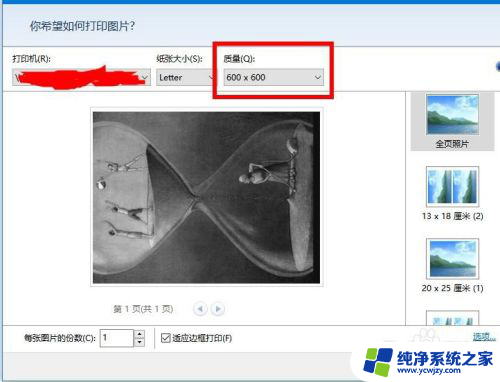
4.继续右键点击选择【美化图片】,对色彩和对比度等设置。
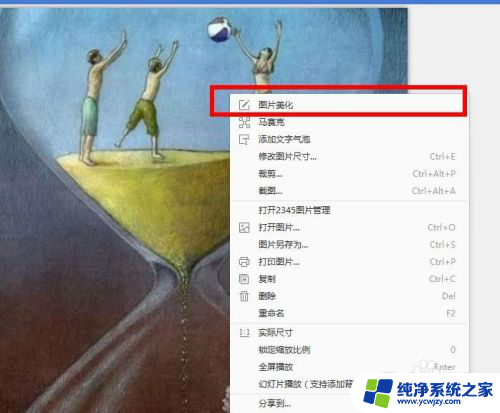
5.选择【打印机属性】,对打印机的属性进行调整。选择合适的打印机进行打印。
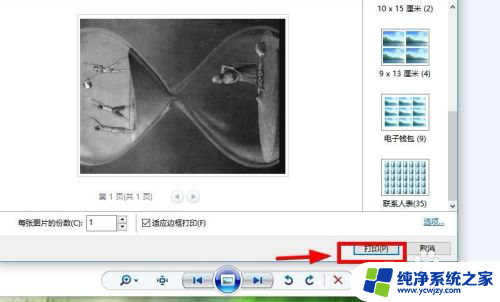
6.点击下方的【增强】选项,对不同的对比度进行调整。然后点击【确定】保存修改内容。
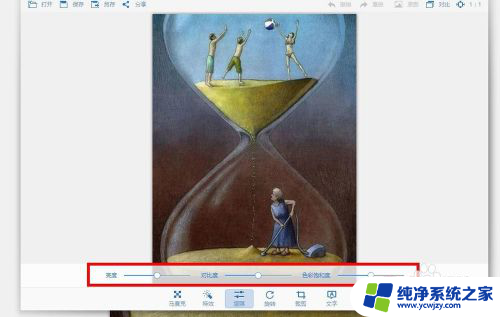
7.最后设置完成以后,点击右下方的【打印】选项就可以了。
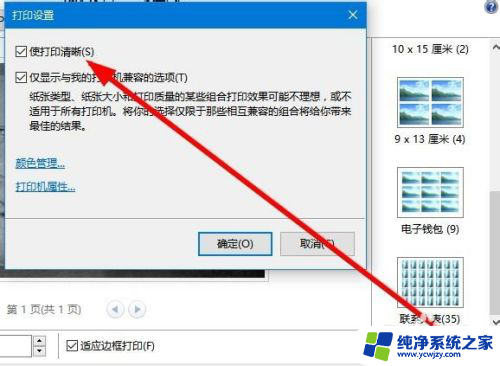
以上就是如何提高打印图片清晰度的全部内容,有需要的用户可以根据小编的步骤进行操作,希望能对大家有所帮助。